小编教你设置win10系统设置u盘只读的设置办法
时间:2021-07-05 00:15 编辑:admin
有很多网友在使用电脑的过程总难免会遇到win10系统设置u盘只读的情况。小编也算对电脑系统的部分问题了解的比较清楚,所以认为win10系统设置u盘只读的问题还是比较容易处理的,即便很容易处理,还是有朋友不知道win10系统设置u盘只读到底如何处理。只需按照1、按下【Win+R】组合键打开运行,输入:regedit 点击确定打开注册表编辑器; 2、在注册表左侧依次展开:HKEY_LOCAL_MACHINESYSTEMCurrentControlSetControl ;的步骤即可完美解决,对win10系统设置u盘只读还有疑惑的朋友,就随小编一起来看看吧!
1、按下【Win+R】组合键打开运行,输入:regedit 点击确定打开注册表编辑器;
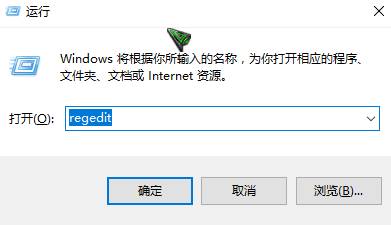
2、在注册表左侧依次展开:HKEY_LOCAL_MACHINESYSTEMCurrentControlSetControl ;
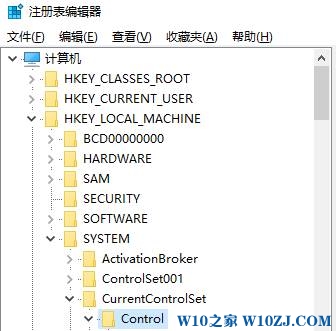
3、在Control 项上单击右键,选择【新建】—【项】,将该项命名为【StorageDevicePolicIEs】 ;
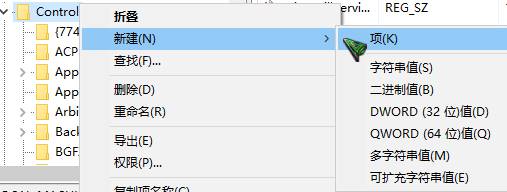
4、点击新建的【StorageDevicePolicIEs】项,在右侧空白处单击右键,【新建】—【DWord(32位)值】,将其命名为:WriteProtect;
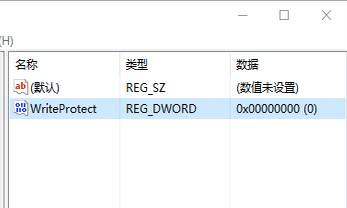
5、双击打开【WriteProtect】值,将其数值数据修改为“1”即可。
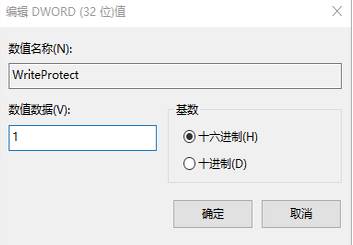
完成操作后,我们在电脑中插入U盘,复制文件的时候就会提示:磁盘被写保护,无法进行复制了!
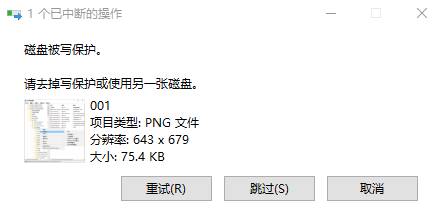
如果要关闭该模式,将注册表中HKEY_LOCAL_MACHINESYSTEMCurrentControlSetControlStorageDevicePolicIEs 右侧的【WriteProtect】数值数据改成0即可。
1、按下【Win+R】组合键打开运行,输入:regedit 点击确定打开注册表编辑器;
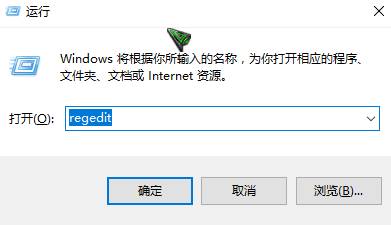
2、在注册表左侧依次展开:HKEY_LOCAL_MACHINESYSTEMCurrentControlSetControl ;
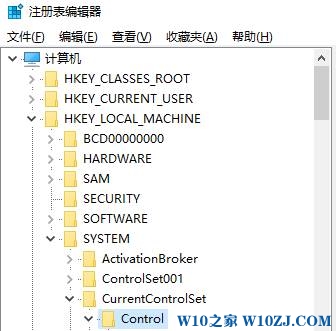
3、在Control 项上单击右键,选择【新建】—【项】,将该项命名为【StorageDevicePolicIEs】 ;
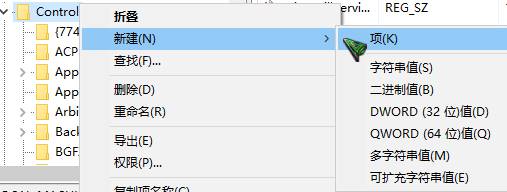
4、点击新建的【StorageDevicePolicIEs】项,在右侧空白处单击右键,【新建】—【DWord(32位)值】,将其命名为:WriteProtect;
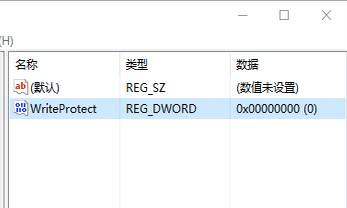
5、双击打开【WriteProtect】值,将其数值数据修改为“1”即可。
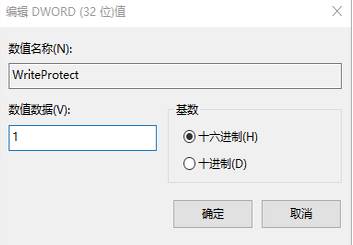
完成操作后,我们在电脑中插入U盘,复制文件的时候就会提示:磁盘被写保护,无法进行复制了!
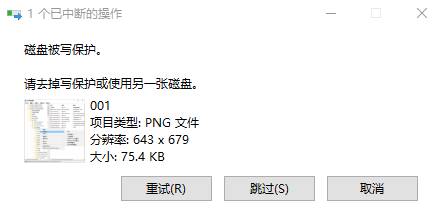
如果要关闭该模式,将注册表中HKEY_LOCAL_MACHINESYSTEMCurrentControlSetControlStorageDevicePolicIEs 右侧的【WriteProtect】数值数据改成0即可。
上面就是关于win10系统设置u盘只读的操作方法方法还是很简单的,如果还有不清楚的可以参考以上的教程,欢迎继续关注,后续会有更多精彩!


















共0条
以上留言仅代表用户个人观点,不代表本站立场
立即评论